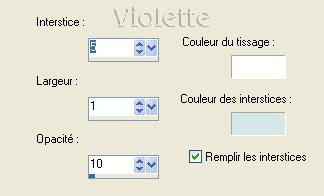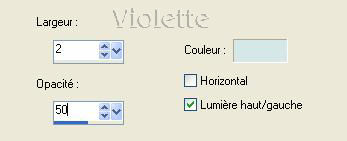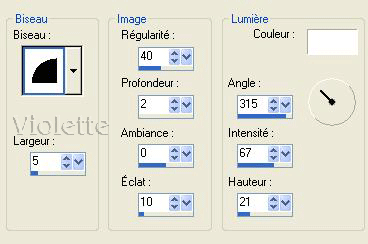|
PaintShopPro *** Priscilla ***
Ce tutoriel est de ma création *** Ce tutoriel a été réalisé avec PSP XI mais peut être fait avec d'autres versions PSP Les Tubes
utilisés sont de Suzy avec son autorisation
Matériel: Tubes ICI Filtre : Unlimited ICI
*** 1 - Ouvrir votre tube/le dupliquer et fermer l’original 2 – Installer la couleur claire #d6e7e7 en avant-plan et la couleur foncée #617f7e en arrière-plan 3 – Préparer en avant-plan un dégradé linéaire angle : 45° répétition : 1 case inverser cochée 4 - Ouvrir une image transparente de 400 x 500 pixels/Remplir de dégradé 5 – Activer le tube visage/ Image/redimensionner à 85% Edition/Copier/Edition/Coller comme nouveau calque Mode du calque : Luminance Héritée 6 - Dupliquer/Fermer la copie 7 - Se placer sur le tube original Image /redimensionner à 120 % deux fois Effets/ Effets de Distorsion/Torsion : 720 Mode du calque : Luminance Héritée Opacité : 50% 8 – Se placer sur le calque supérieur Effets/effets 3D/Ombre portée : 0/0/60/25 couleur #617f7e 9 - Dupliquer ce calque Mode du calque : Luminance 10 – Calques/Fusionner tout 11 - Sélection/sélectionner tout Effets/Effets 3D/Découpe : 0/0/100/40/#395958 Désélectionner 12 - Image/Ajouter des bordures : 3 pixels couleur noires/ Sélectionner avec la baguette magique Remplir de motif or/ Désélectionner 13 - Image/Ajouter des bordures : 2 pixels couleur #395958 14- Image/Ajouter des bordures : 3 pixels couleur #noire/Sélectionner avec la baguette magique Remplir de motif or/ Désélectionner 15 - Image/Ajouter des bordures : 25 pixels couleur #617f7e/Sélectionner avec la baguette magique Remplir de dégradé linéaire angle 45° répétitions : 7 case inverser cochée 16 – Effets/Effets de textures/textile :
Désélectionner 17 - Image/Ajouter des bordures : 3 pixels couleur #noire/ sélectionner avec la baguette magique Remplir de motif or/ Désélectionner Sélection/Inverser 18 - Répéter l’effet découpe Désélectionner 19 - Répéter les n° 13 et 14 20 - Image/Ajouter des bordures : 50 pixels couleur #617f7e sélectionner avec la baguette magique 21 - Effets/Unlimited/Spécials Effets/Shiver par défaut Effets / Effets de bords/Accentuer davantage Faire l’effet shiver une seconde fois Effets / Effets de bords/Accentuer 22 – Répéter les n° 12, 13 et 14 23 – Avec la baguette magique/sélectionner les coins Sélection/Modifier/Agrandir de 1 pixel Remplir de couleur #617f7e
24 - Effets/Effets de textures /Store :
25 - Effets/ Effets de Bords/Biseautage Intérieur
Désélectionner 26 – Répéter les n° 12, 13 et 14 27 - Image/Ajouter des bordures : 20 pixels couleur #617f7e Effets/Effets de textures /Store : comme au n° 24 mais les deux cases cochées Répéter le biseautage intérieur 28 - Répéter les n° 12, 13 et 14 29 - Signer 30 - Exporter en JPEG Optimisé 80% *** J'espère que vous avez aimé ce tutoriel Merci de votre visite *** *** 1 Janvier 2008 ***
|